win8系统怎么优化,win8优化的技巧
发布时间:2016-04-18 10:30:26 浏览数:
win8系统使用一段时间后发现系统运行速度变慢了,有的用户不知道怎么去优化系统让运行速度变快,那么要怎么做才能让win8电脑反应速度加速呢?下面小编就跟大家说说win8系统怎么优化。
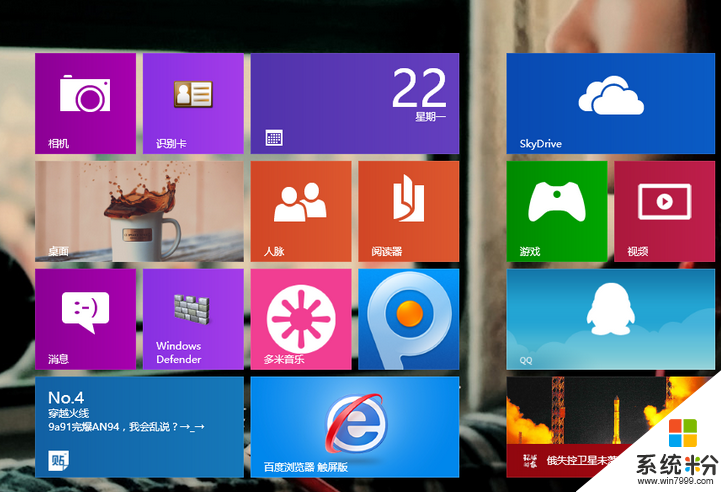
win8优化的技巧:
1、首先,咱们将鼠标向右侧移动,移动到右下角的位置,屏幕边上便会出现charm菜单,咱们在菜单中选择设置按钮,接下来在设置界面中选择电脑信息;
2、在系统窗口的左下方位置,咱们可以找到“性能信息和工具”选项,点击进入。
3、在接下来出现的界面中,咱们点击进入左侧的“高级工具”,之后便会出现如下图中所示的界面了,咱们可以看到界面中出现的“打开性能监视器”、“打开资源监视器”以及“打开磁盘碎片整理程序”等等选项。
4、咱们点击其中的“打开磁盘碎片整理程序”,这样就可以进入优化驱动器的界面了,咱们可以设置优化驱动器的频率,例如每天、每周或者是每月,根据自己的需要进行设置即可。
怎么优化win8系统完全看自己,如果你感兴趣的话,就没有优化不好的问题,毕竟win8系统的进步大家是看得到的,如果因为自己的不了解而误解了这么好的系统岂不是可惜,更多最新的精彩教程欢迎关注系统粉。